Windows10でごみ箱アイコンを変更する方法
ごみ箱には2つの状態があります – 1つはアイテムが削除されたごみ箱で、もう1つは空のごみ箱です。ごみ箱の両方の状態には、異なるアイコンのセットがあります。この投稿では、Windows 10でごみ箱アイコンを変更するための手順を紹介します。アイコンを暗くしたり黒くしたり、その他の任意のアイコンを設定したりできます。ダークアイコンは、PCに設定したダークテーマとうまく調和します。
ごみ箱は、削除されたすべてのファイルとフォルダがWindowsオペレーティングシステムのすべてのバージョンに一時的に保存される場所です。ごみ箱は、削除されたファイルを回復するために使用できます。ほとんどの場合、ごみ箱のアイコンはデスクトップにあります。
Windows10のごみ箱アイコンを変更する
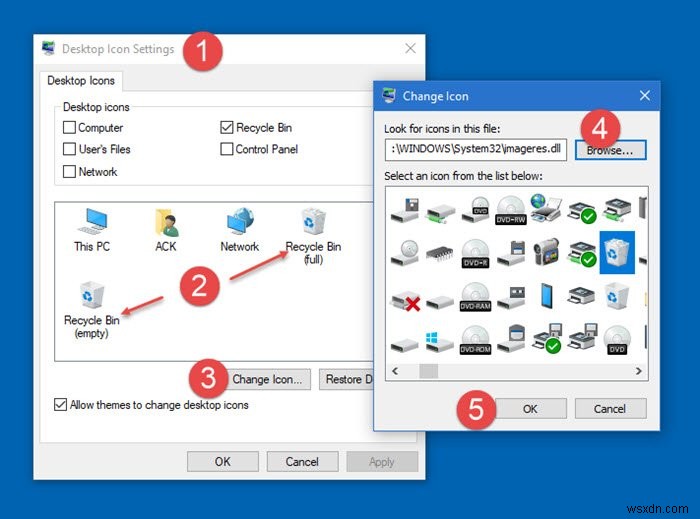
Windows 10でごみ箱アイコンを変更するには、次の手順を実行します。
- [設定]>[パーソナライズ]>[テーマ]を開く
- 表示されるデスクトップアイコン設定リンクをクリックします
- ごみ箱(完全)アイコンを選択します
- 変更アイコンを押します
- アイコンを選択して設定します
- ごみ箱(空)アイコンのプロセスを繰り返します。
暗いアイコンまたは任意のアイコンを設定できますが、画像は.ico形式である必要があります 。
読む :ファイルとフォルダのアイコンを変更する方法。
例として、アイコンを暗いアイコンに変更してみましょう。ごみ箱アイコンを変更する前に、まずごみ箱の暗いアイコンをダウンロードする必要があります。 ico形式で多くの装飾アイコンを提供できるWebサイトはたくさんあります。

始めましょう。
- まず、DeviantArtにアクセスして、ごみ箱の暗いアイコンをダウンロードします。
- 次に、デスクトップを右クリックして、パーソナライズ>を選択します。 テーマ。
- 右側のペインで、下にスクロールして関連設定の下に移動します 、Dデスクトップアイコン設定をクリックします。
- デスクトップアイコンの設定 ウィンドウで、ごみ箱(フル)を選択します アイコン。
- アイコンの変更をクリックします ごみ箱のアイコンをダウンロードした場所を参照します。
- アイコンを選択し、[ OK]をクリックします 。
- ここで、ごみ箱(空)についても同じ手順を繰り返します。 アイコン。
- [適用]をクリックします> OK 。
注: 常にテーマを切り替える場合は、テーマによるデスクトップアイコンの変更を許可することを確認してください。 デスクトップアイコンを変更するテーマを避けるために、オプションはオフになっています。
ネイティブアイコンを復元する場合は、デスクトップを右クリックして、[パーソナライズ]を選択します。>テーマ> デスクトップアイコンの設定> デフォルトに戻す ごみ箱のアイコンをデフォルトに変更します。
次を読む :ドライブアイコンを変更する方法。
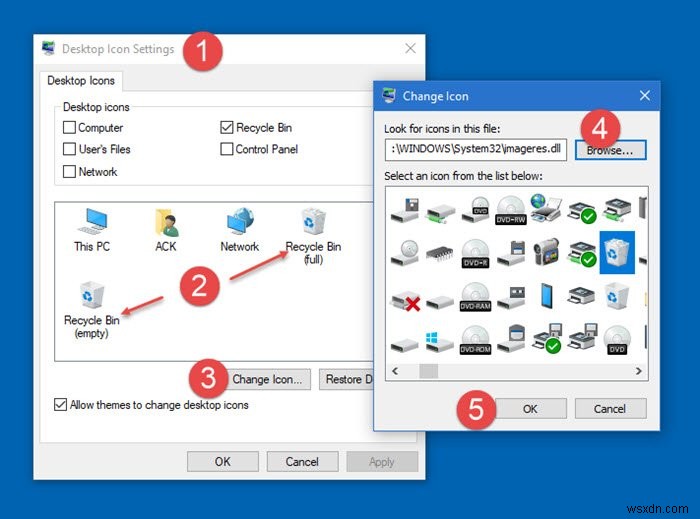
-
Windows 10 で紛失したごみ箱アイコンを復元する方法
ごみ箱は、PC から完全に消える前にすべての削除済みファイルを含む Windows 上のフォルダーです (Shift + Delete キーを使用して削除した場合を除く)。それらをすべて削除するか、それらのいずれかが誤って削除された場合にそれらを復元するかどうかは、あなたの手に委ねられています。いずれにせよ、私たちはごみ箱の重要性を知っています!しかし、アイコンがデスクトップに表示されない場合、Windows 10 でこの失われたごみ箱を復元する方法は? さて、これが私たちがこのブログを通じてあなたに提供している答えです。そのため、Windows デスクトップでそのファイルが表示されなくなっ
-
Windows 10 でごみ箱の関連付けエラーを修正する方法
ごみ箱は、Windows OS の最も重要な要素の 1 つです。削除したすべてのファイルとデータは、ごみ箱フォルダーに自動的に移動されます。ごみ箱では、誤って削除したファイルや後で必要になった場合に、ファイルを復元することもできます。その場合、Windows 10 でごみ箱の関連付けエラーが発生するのは悪夢に他なりません。 ごみ箱関連付けエラーとは?原因は? ごみ箱の関連付けエラーに続いて、次のメッセージが表示されます: このファイルには、このアクションを実行するためのプログラムが関連付けられていません。プログラムをインストールするか、既にインストールされている場合は、[既定のプログラ
